使用usermod命令可安全修改Linux用户的默认家目录。1. 执行usermod -d /new/path -m username将用户家目录迁移到新路径,并自动移动原目录内容;2. 修改后检查/etc/passwd文件确认更新生效;3. 用户重新登录后新家目录生效,需更新~/.bash_profile等配置文件中的HOME变量路径,确保环境变量正确;4. 避免直接编辑/etc/passwd,推荐使用usermod以降低系统风险。

直接修改用户的默认家目录路径,需要谨慎操作,搞不好就把自己关在系统外面了。简单来说,就是修改
/etc/passwd
usermod
usermod命令修改用户家目录,安全又方便。
usermod
-d
-m
-d
-m
举个例子,假设你想把用户
testuser
/home/testuser
/data/testuser_home
usermod -d /data/testuser_home -m testuser
执行这个命令后,系统会尝试把
/home/testuser
/data/testuser_home
usermod
但要注意,
-m
另外,修改完家目录后,最好检查一下
/etc/passwd
grep testuser /etc/passwd
修改家目录后,用户下次登录时,就会自动进入新的家目录了。如果用户当前已经登录,需要重新登录才能生效。

修改家目录后,用户的环境变量确实会受到影响,尤其是那些依赖于家目录的变量,比如
$HOME
$XDG_CONFIG_HOME
一般来说,用户登录时,系统会读取
/etc/profile
~/.bash_profile
~/.bashrc
$HOME
所以,修改家目录后,你需要更新这些文件里的相关设置。最简单的方法是重新登录,让系统重新读取这些文件。
如果你不想重新登录,也可以手动更新当前会话的环境变量。比如,你可以执行
export HOME=/data/testuser_home
$HOME
但要注意,手动更新只对当前会话有效。下次登录时,如果没有更新配置文件,环境变量还是会恢复到旧的值。
所以,最好的做法是修改配置文件,确保每次登录都能正确设置环境变量。你可以编辑
~/.bash_profile
~/.bashrc
$HOME
例如,如果你的
~/.bash_profile
HOME=/home/testuser export HOME
你需要把它改成:
HOME=/data/testuser_home export HOME
修改完成后,执行
source ~/.bash_profile
另外,有些应用程序可能会缓存用户的家目录路径。修改家目录后,这些应用程序可能无法正常工作。这时,你需要清除应用程序的缓存,或者重新安装应用程序,让它重新检测用户的家目录。
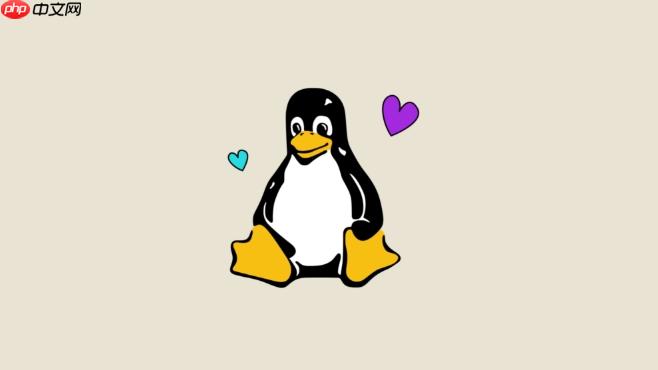
除了
usermod
/etc/passwd
/etc/passwd
如果你真的想直接编辑
/etc/passwd
/etc/passwd
例如,
testuser
/etc/passwd
testuser:x:1001:1001:Test User:/home/testuser:/bin/bash
要修改
testuser
/home/testuser
/data/testuser_home
修改后,一定要检查语法的正确性,确保没有多余或缺失的冒号。
另外,修改
/etc/passwd
总之,直接编辑
/etc/passwd
usermod
还有一种比较特殊的情况,就是使用 LDAP 或其他目录服务来管理用户账户。在这种情况下,用户的家目录可能不是存储在本地的
/etc/passwd
要修改用户的家目录,你需要使用目录服务提供的工具或 API。具体的操作方法取决于你使用的目录服务。
例如,如果你使用 OpenLDAP,你可以使用
ldapmodify
homeDirectory
总而言之,修改用户家目录的方法有很多种,选择哪种取决于你的具体情况。但无论选择哪种方法,都要小心谨慎,确保操作正确,避免造成不必要的损失。
以上就是Linux如何设置用户的默认家目录路径的详细内容,更多请关注php中文网其它相关文章!

每个人都需要一台速度更快、更稳定的 PC。随着时间的推移,垃圾文件、旧注册表数据和不必要的后台进程会占用资源并降低性能。幸运的是,许多工具可以让 Windows 保持平稳运行。

Copyright 2014-2025 https://www.php.cn/ All Rights Reserved | php.cn | 湘ICP备2023035733号